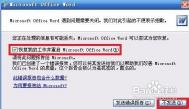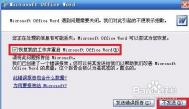word2003只能用安全模式打开怎么办
Word2003处理方法:
根据需要选择是否勾选恢复我的工作并重启Microsoft Office Word,然后单击不发送:

单击是,即可以安全模式启动word程序:

等word启动之后新建一个文档,然后单击工具,选项:

在选项里单击文件位置选项卡,左键单击选中用户模板,然后单击下面的修改:

单击向上一级:

在Templates文件夹上右击,然后选择资源管理器:

关闭word程序之后,删除Normal.dot文件即可:

快速查找normal文件,可以设置开始菜单为经典模式,然后注销**即为登录系统的用户名。在资源管理器中输入C:Documents and SettingsAdministratorApplication DataMicrosoftTemplates并回车,即可找到normal文件:

快速定位norma文件的方法:
单击开始,然后输入%appdata%microsofttemplates后回车:

或者按键盘上的Win键+R(即Windows徽标键和R键同时按,WindowsXp系统同样适用),然后复制粘贴入%appdata%microsofttemplates后回车:

打开的文件夹名,就是Normal文件保存位置。关闭所有的word文档后,删除此文件,并重启word即可修复:

注意事项
word大部分问题都可以采用删除normal文件加以修复。
删除normal文件后,录制的通用宏文件会丢失。
注:更多请关注办公软件教程 栏目,图老师电脑办公群:189034526欢迎你的加入
在Word2010中创建Word2003图表
第1步,在Word2010中打开Word97~Word2003兼容m.tulaoshi.com文档窗口(或者将Word2010文档另存为Word97~Word2003兼容文档)。切换到插入功能区,在插图分组中单击图表按钮,如图1所示。

图1 单击图表按钮
第2步,打开Word2003窗口界面,并显示例图表和浮动的工作表对话框。根据需要修改工具表中的数据,示例图表将实时显示修改结果。完成修改后关闭工作表对话框即可,如图2所示。

图2 编辑图表数据
第3步,单击Word2003窗口文档空白处返回Word2010窗口,用户可以看到创建完成的图表,如图3所示。

图3 创建的图表
怎么样给Word2003文档设置密码?
给Word文档加密是一项非常常用的功能,也是一项安全的保障。特别是一些非常重要的机密文件,为了防止他人看tuLaoShi.com见内容,我们必须给文件加上密码。此篇教程就来教大家如何设置Word密码。
工具/原料
一台安装word2003办公软件
方法/步骤
1、常用的设置密码方法,给文档加密后任何人必须输入正确的密码后才可以进入文件。
在Word2003中单击菜单栏的工具--选项--安全性,然后在此文档的文件加密选项下输入密码,确定后再输入一次密码。

2、是只读,无法作修改,若要修改必须输入密码。
打开Word文档,同样选择工具--选项--安全性,然后在此文档的文件共享选项下输入密码,确定后再输入一次密码。

注意事项
(本文来源于图老师网站,更多请访问http://m.tulaoshi.com/wjc/)提示:如果忘记了设置密码也不用担心,可以用破解Word文档密码工具找回
Word2003中怎样设置自动生成目录
微软WORD这个软件大家都很熟悉,但有不少功能我们并没有用到,其中不乏非常实用的。今儿个我给大家介绍一下如何用WORD自动生成目录。这对那些用WORD写书,写论文的朋友很有帮助。
优点:用WORD根据文章的章节自动生成目录不但快捷,而且阅读查找内容时也很方便,只是按住Ctrl点击目录中的某一章节就会直接跳转到该页,更重要的是便于今后修改,因为写完的文章tulaoshi难免多次修改,增加或删减内容。倘若用手工给目录标页,中间内容一改,后面页码全要改是一件很让人头痛的事情。应该自动生成的目录,你可以任意修改文章内容,最后更新一下目录就会重新把目录对应到相应的页码上去。
步骤:(以下内容在WORD2003中操作,其它版本WORD略有差别,但大同小异。)

点击查看/下载大图(68K)
1.在[格式]中选[样式与格式]

点击查看/下载大图(74K)
2.出现右边的一条样式格式栏,这里面主要就是用到标题1,标题2,标题3。把标题1,标题2,标题3分别应用到文中各个章节的标题上。例如:文中的第一章 制冷概论我们就需要用标题1定义。而1.1制冷技术的发展历史就用标题2定义。如果有1.1.1×××那就用标题3来定义。

电脑教程
点击查看/下载大图(74K)
3.当然标题1,标题2,标题3的属性(如字体大小,居中,加粗,等等)可以自行修改的。修改方法:右键点击标题1选修改,会弹出修改菜单,您可以根据自己的要求自行修改。


点击查看/下载大图(70K)
4.用标题1,2,3分别去定义文中的每一章节。定义时很方便,只要把光标点到第一章 制冷概论上,然后用鼠标左键点一下右边的标题1,就定义好了;同样方法用标题2,3定义1.1;1.1.1;依此类推,第二章,第三章也这样定义,直到全文节尾。

点击查看/下载大图(67K)
5.当都定义好后,我们就可以生成目录了。把光标移到文章最开头你要插入目录的空白位置,选[插入]--[引用]--[索引和目录]

点击查看/下载大图(76K)
6.选第二个选项卡[目录],然后点右下的确定。就OK了。

点击查看/下载大图(66K)
上图就是自动生成的目录

点击查看/下载大图(70K)
7.当你重新修改文章内容后,你需要更新一下目录,方法是:在目录区域内,点右键,选[更新域]

点击查看/下载大图(72K)
8.当选[更新域]后,会出现上图的选框,选第二个更新整个目录点确定。就OK了。
好了,使用Word自动生成目录的操作大致上就是如我上面所述,您学会了吗?
Word2003 怎么来设置纸张和文档网格
文章介绍一下Word2003 怎么来设置纸张和文档网格,有需要的同学可参考一下。
现在,还是不用急于录入文字,需要指定一下文字的样式。通常,很多人都是在录入文字后,用字体、字号等命令设置文字的格式,用两端对齐、居中等命令设置段落的对齐,但这样的操作要重复很多次,而且一旦设置的不合理,最后还要一一修改。
熟悉Word技巧的人对于这样的格式修改并不担心,因为他可以用格式刷将修改后的格式一一刷到其他需要改变格式的地方。然而,如果有几十个、上百个这样的修改,也得刷上几十次、上百次,岂不是变成白领油漆工了?使用了样式就不必有这样的担心。
样式是什么?简单地说,样式就是格式的集合。通常所说的格式往往指单一的格式,例如,字体格式、字号格式等。每次设置格式,都需要选择某一种格式,如果文字的格式比较复杂,就需要多次进行不同的格式设置。而样式作为格式的集合,它可以包含几乎所有的格式,设置时只需选择一下某个样式,就能把其中包含的各种格式一次性设置到文字和段落上。
样式在设置时也很简单,将各种格式设计好后,起一个名字,就可以变成样式。而通常情况下,我们只需使用Word提供的预设样式就可以了,如果预设的样式不能满足要求,只需略加修改即可。
从菜单选择|命令,在右侧的任务窗格中即可设置或应用格式或样式,如图3所示。要注意任务窗格底端的显示中的内容,在图3中, 显示为有效格式,则其中的内容即有格式,又有样式。例如,加粗为格式,标题1为样式,标题1+居中为样式和格式的混合格式。对于初学者来说,很容易混淆。为了清晰地理解样式的概念,可在如图3所示的显示下拉列表中


正文样式是文档中的默认样式,新建的文档中的文字通常都采用正文样式。很多其他的样式都是在正文样式的基础上经过格式改变而设置出来的,因此 正文样式是Word中的最基础的样式,不要轻易修改它,一旦它被改变,将会影响所有基于正文样式的其他样式的格式。
标题1~标题9为标题样式,它们通常用于各级标题段落,与其他样式最为不同的是标题样式具有级别,分别对应级别1~9。这样,就能够通过级别得到文档结构图、大纲和目录。在如图4所示的样式列表中,只显示了标题1~标题3的3个标题样式,如果标题的级别比较多,可在如图3所示的显示下拉列表中选择所有样式,即可选择标题4~标题9样式。
现在,规划一下文章中可能用到的样式。
对于文章中的每一部分或章节的大标题,采用标题1样式,章节中的小标题,按层次分别采用标题2~标题4样式。
文章中的说明文字,采用正文首行缩进2样式。
文章中的图和图号说明,采用注释标题样式。